

|
Windows 7,中文名称视窗7,是由微软公司(Microsoft)开发的操作系统,内核版本号为Windows NT 6.1。Windows 7可供家庭及商业工作环境:笔记本电脑 、平板电脑 、多媒体中心等使用。和同为NT6成员的Windows Vista一脉相承,Windows 7继承了包括Aero风格等多项功能,并且在此基础上增添了些许功能。 前几天小编收到用户的求助,说自己的空间打不开了,询问小编是否有办法解决空间打不开这个问题,其实导致空间打不开的原因还是很明确的,只要进行简单的设置就可以解决空间打不开的问题了。 前几天小编打开qq空间的时候发现打不开空间了,因为小编的空间里有不少的重要资料,所有很着急,不过经过小编查找资料,不断的尝试总算解决打不开空间这个问题了,下面将方法分享给大家。 1.小编这里以win7系统为例说明,首先进入控制面板,在控制面板中找到“网络和Internet”选项并打开。 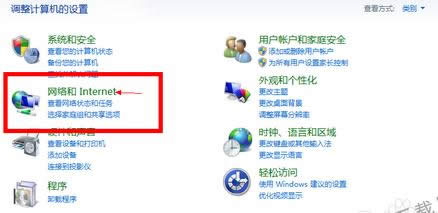 打不开空间示例1 2.在“网络和internet”中找到“Internet选项”,在打开的界面中切换到“安全”选项卡,点击“自定义级别”,如图红色箭头指示的位置。 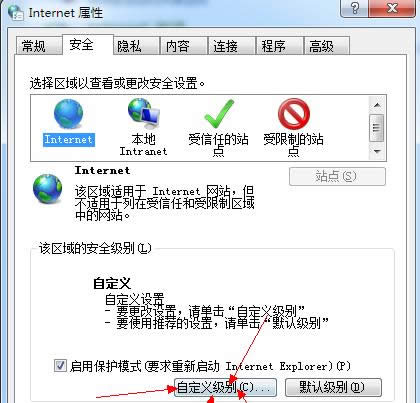 qq空间示例2 3.找到红色箭头指示的“activex控件”,勾选“启用”。 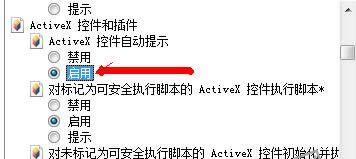 打不开空间示例3 4.最后进入空间就可以成功打开了,会进入下图所示的登陆页面。 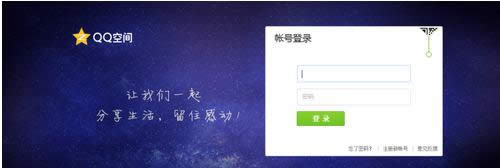 空间打不开示例4 Windows 7简化了许多设计,如快速最大化,窗口半屏显示,跳转列表(Jump List),系统故障快速修复等。Windows 7将会让搜索和使用信息更加简单,包括本地、网络和互联网搜索功能,直观的用户体验将更加高级,还会整合自动化应用程序提交和交叉程序数据透明性。 |
温馨提示:喜欢本站的话,请收藏一下本站!